엑셀에서 복사한 데이터를 붙여 넣으면 기본적으로 수식과 서식, 값을 모두 포함합니다. 만약 복사한 데이터에서 수식을 제외한 서식이나 값만 복사하고 싶을 때 어떻게 해야 할까요? 엑셀에서 제공하는 붙여넣기 옵션을 이용하면 간단하게 수식과 서식, 값을 따로 분리해서 붙여 넣을 수 있습니다.

▼ 일반적인 복사를 진행하는 경우 그림처럼 이전 수식을 그대로 유지합니다.
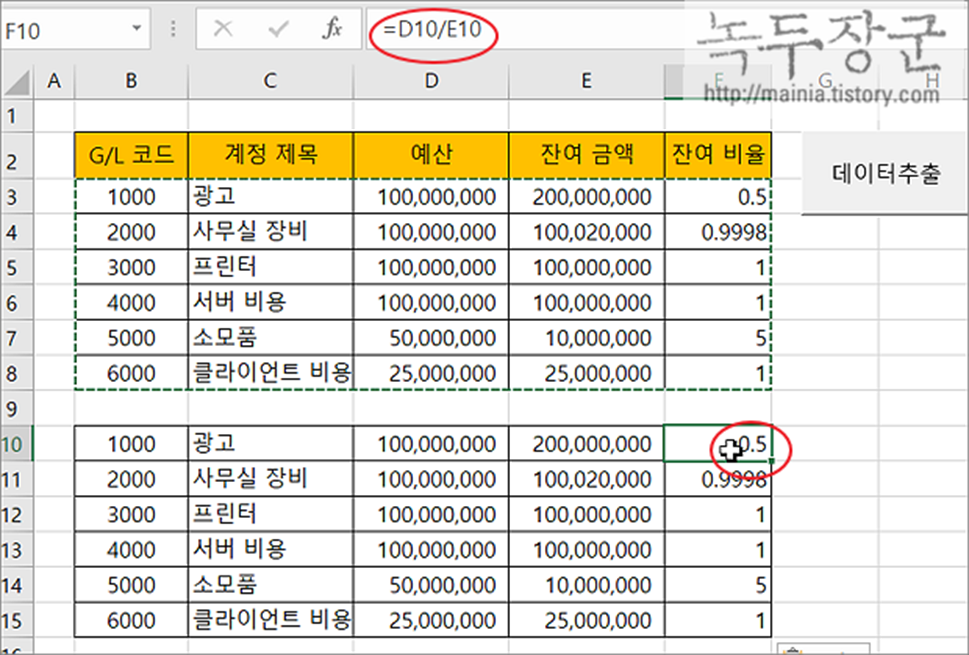
| ◎ 수식을 제외한 값만 붙여 넣기 |
▼ 먼저 복사한 영역의 데이터에서 값만 복사해 보겠습니다. 영역을 선택하고 복사합니다. 다음 붙여넣기 리본 메뉴를 클릭해 보세요. 하위에 3가지 메뉴 분류를 볼 수 있습니다. 그 중 제일 왼쪽에 있는 “값 붙여넣기” 는 수식을 제외한 값만 붙여 넣습니다.
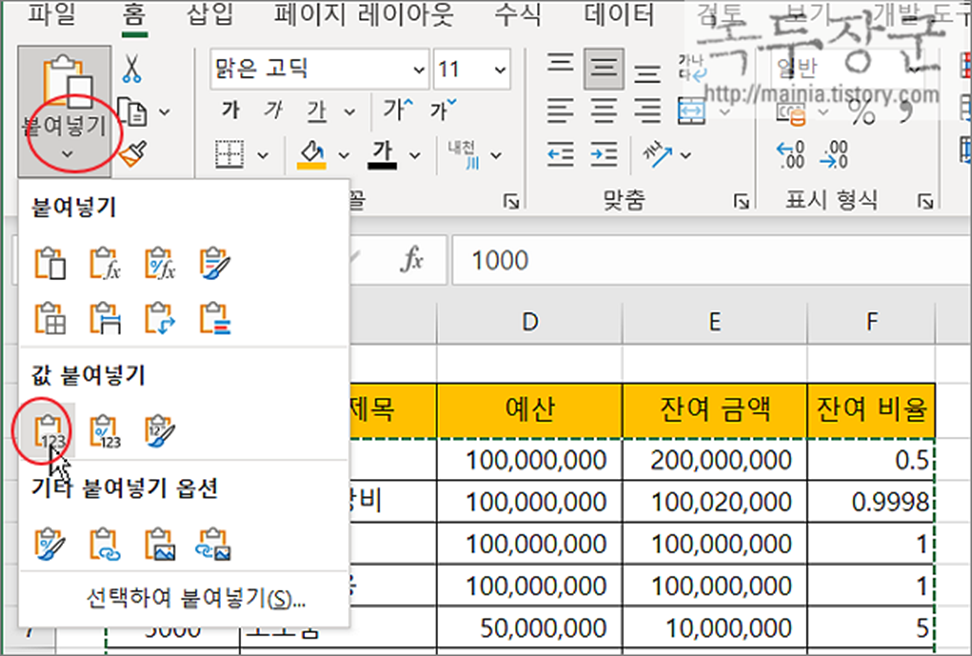
▼ 결과에서 보듯이 수식은 없고 값만 있는 것을 확인할 수 있습니다.

▼ 값과 숫자에 적용된 서식만 붙여 넣는 옵션도 있습니다. 숫자 서식이란 쉼표나 백분율 등을 말합니다.
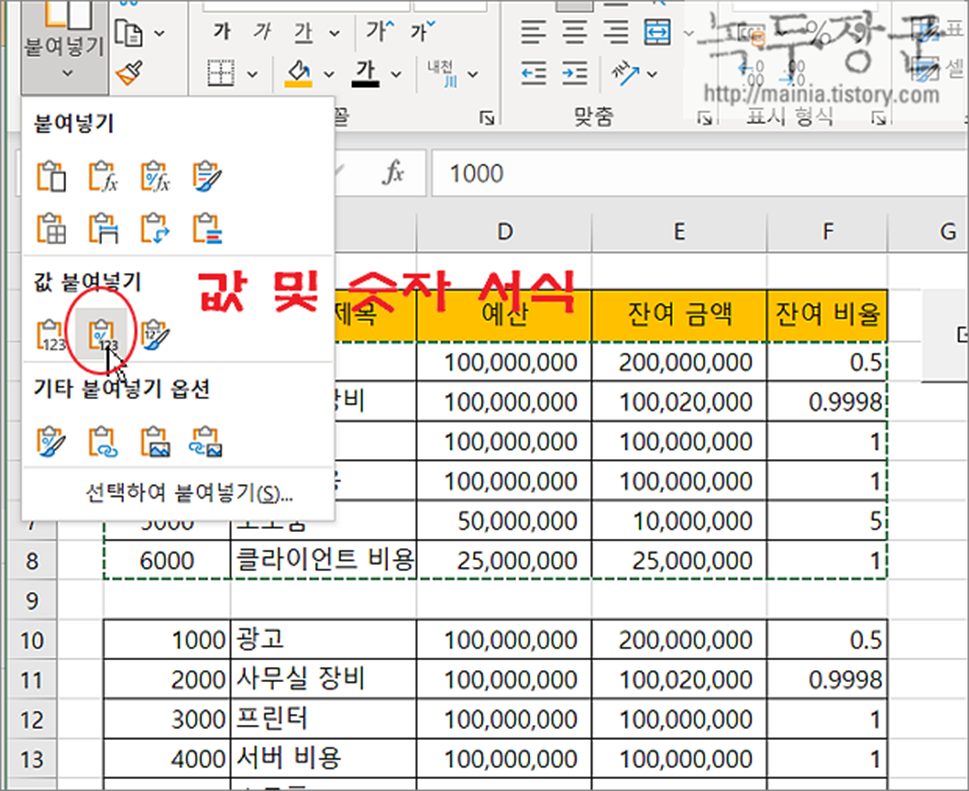
| ※ 아래는 참고하면 좋을 만한 글들의 링크를 모아둔 것입니다. ※ ▶ 엑셀 Excel 여러 셀에 동일한 데이터 붙여 넣기 ▶ 엑셀 Excel 붙여넣기 옵션을 사용해 빠르게 사칙 연산하기 ▶ 엑셀 Excel 셀 행 높이, 열 너비 그대로 유치한 채 복사하기 ▶ 엑셀 Excel 셀 양식을 그림으로 붙여 넣기 ▶ 엑셀 Excel 복사한 셀의 열 너비 유지해서 붙여 넣는 방법 |
▼ 또는 값 뿐만 아니라 이전 복사한 영역의 서식을 모두 붙여 넣을 수도 있습니다. 값 붙여넣기 의 제일 오른쪽 아이콘인 "값 및 원본 서식" 아이콘을 클릭합니다.
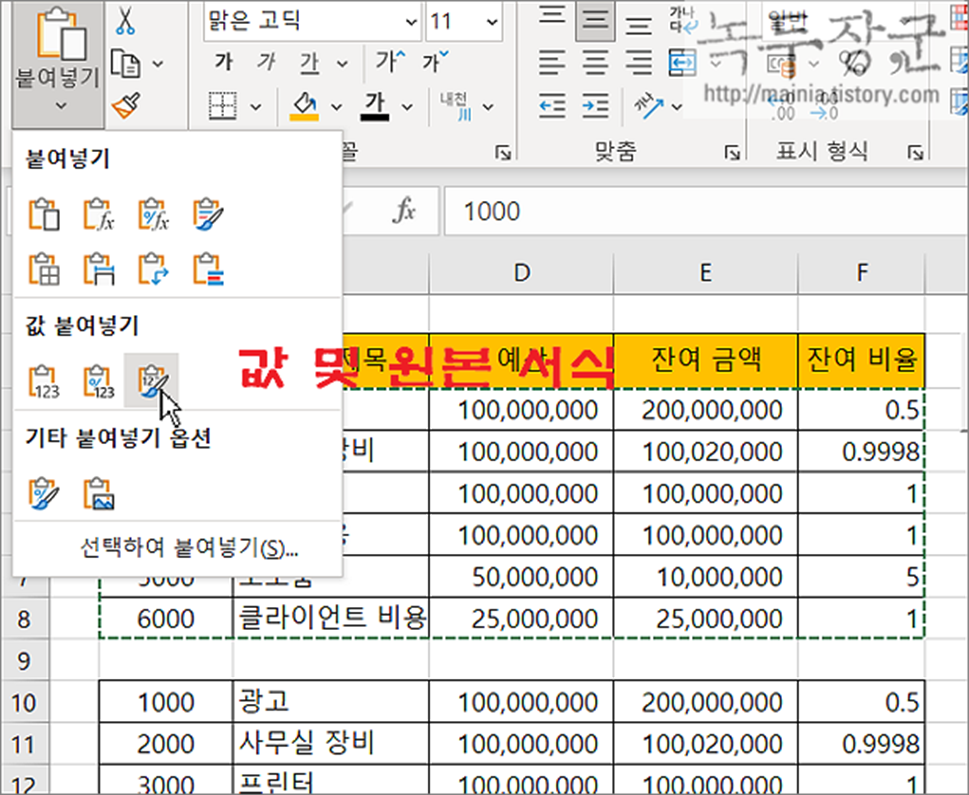
| ◎ 값을 제외한 서식만 복사하기 |
▼ 다음은 값과 수식을 제외하고 서식만 복사할 수 있는 메뉴입니다. 기타 붙여넣기 옵션 항목으로 가서 제일 왼쪽에 서식 복사하기 메뉴를 클릭합니다.
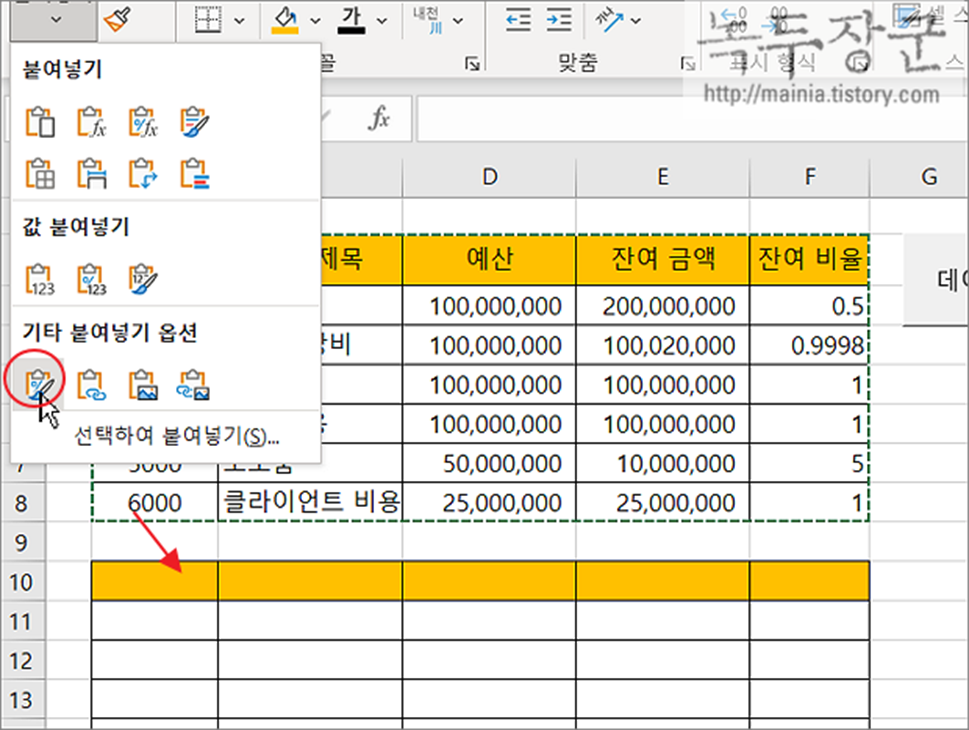
▼ 아이콘이 익숙하지 않으시면 다른 방법을 사용해 보세요. 메뉴에서 “선택하여 붙여넣기” 를 선택합니다.
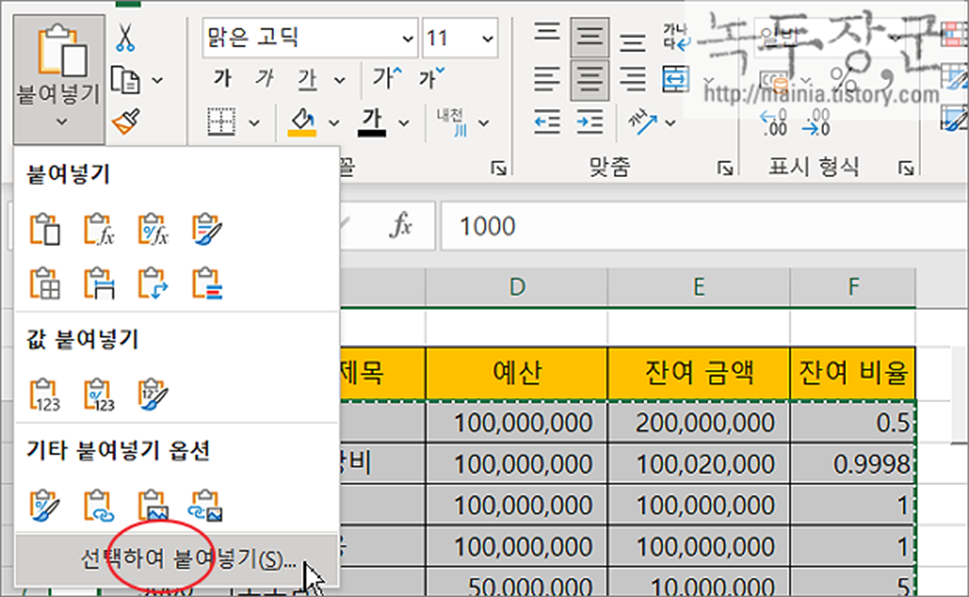
▼ "선택하여 붙여넣기" 팝업창에는 위에서 보았던 메뉴들이 선택 옵션으로 배치되어 있습니다. 붙여넣기 > 값, 수식, 서식 중 하나를 선택하고 확인 버튼을 눌러서 원하는 데이터만 골라 붙여 넣습니다.
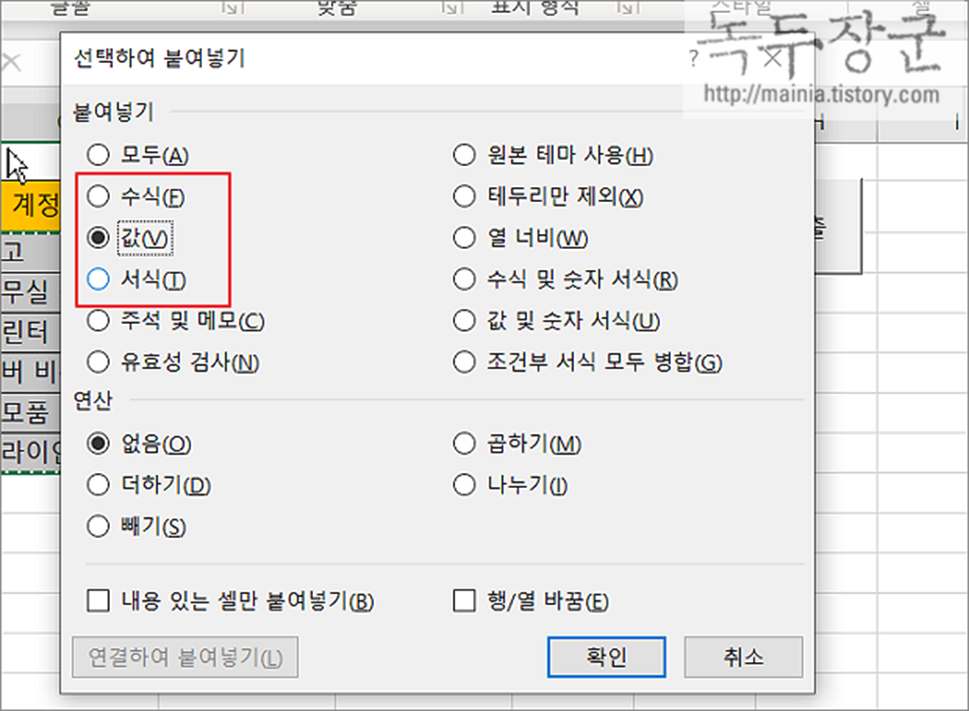
| ※ 아래는 참고하면 좋을 만한 글들의 링크를 모아둔 것입니다. ※ ▶ 엑셀 Excel 여러 셀에 동일한 데이터 붙여 넣기 ▶ 엑셀 Excel 붙여넣기 옵션을 사용해 빠르게 사칙 연산하기 ▶ 엑셀 Excel 셀 행 높이, 열 너비 그대로 유치한 채 복사하기 ▶ 엑셀 Excel 셀 양식을 그림으로 붙여 넣기 ▶ 엑셀 Excel 복사한 셀의 열 너비 유지해서 붙여 넣는 방법 |
'엑셀(Excel) > Excel' 카테고리의 다른 글
| 구글 주소록 엑셀 CSV 파일 한글 깨짐 현상 정상적으로 표현하기 2 (4) | 2023.11.02 |
|---|---|
| 엑셀(Excel) ISNUMBER 함수 사용하는 방법 (0) | 2023.11.02 |
| 엑셀 Excel 원형(파이) 차트 항목 이름과 데이터, 백분율 한 번에 표시하기 (1) | 2023.11.01 |
| 엑셀 Excel 문자열과 숫자 합치기, 연산자 합치기 (1) | 2023.11.01 |
| 엑셀 Excel 런타임 오류 1004 해결하기 위한 여러 가지 방법 (1) | 2023.10.26 |
| 엑셀 Excel 셀 행 높이, 열 너비 그대로 유치한 채 복사하기 (4) | 2023.10.25 |
| 엑셀 Excel 글자 간격 너비 균등하게 분할하기 (0) | 2023.10.17 |
| 엑셀 Excel 행, 열 단축키 이용해서 간단하게 추가하기 (1) | 2023.10.16 |



